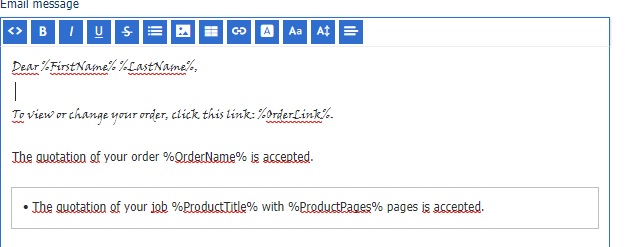В нижеследующей процедуре для PRISMAdirect доступен пользовательский шрифт «Viner Hand ITC Regular»:
Установка пользовательского шрифта на все требуемые компьютеры
Установка пользовательского шрифта на:
Сервер PRISMAdirect
На сервере PRISMAdirect запускаются сеансы обработки заказов.
Компьютеры клиентов, получающих сообщения электронной почты
Клиенты получают сообщения электронной почты, в которых используется шрифт по умолчанию, если пользовательский шрифт не установлен на их компьютерах.
Можно проверить, установлен ли пользовательской шрифт на всех требуемых компьютерах. Для каждого компьютера выполните следующие действия:
Откройте диалоговое окно поиска Windows и введите «View installed fonts» (Просмотр установленных шрифтов).
Нажмите «View installed fonts» (Просмотр установленных шрифтов) для обзора шрифтов, установленных на соответствующем компьютере.
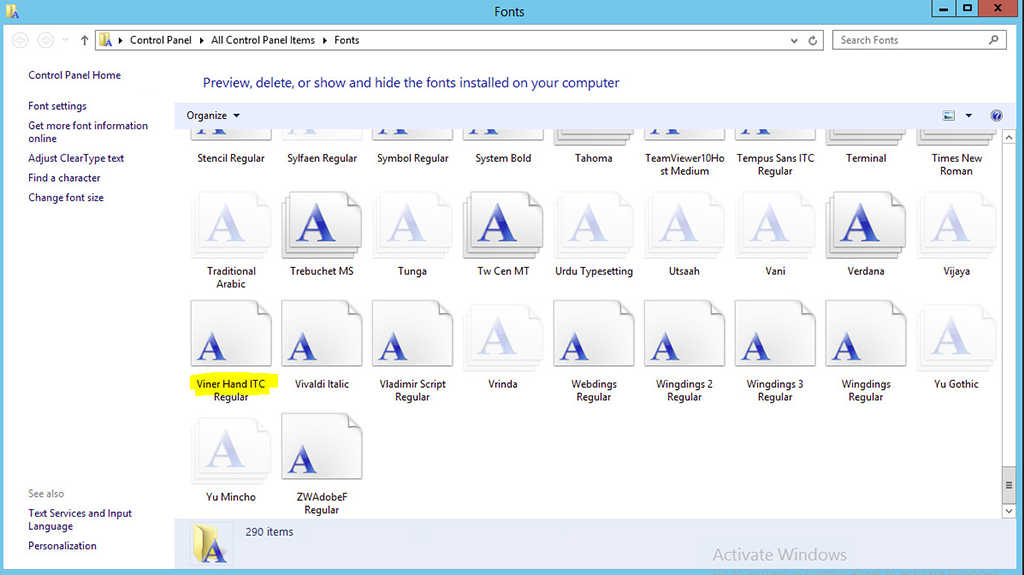
Сделайте пользовательский шрифт доступным для PRISMAdirect
Перейдите к: <диск>:\Program Files (x86)\Oce\PRISMAdirect\WebFolder\Scripts\redactor
Откройте файл fontfamily.js в редакторе, например в Notepad++.
Найдите часть файла JavaScript, в которой находится список шрифтов:
var fonts = [ 'Arial', 'Helvetica', 'Georgia', 'Times New Roman', 'Monospace' ];
Код var fonts = [ 'Arial', ...]; представляет собой массив данных имен шрифтов. Каждый шрифт можно выбрать по его имени в PRISMAdirect.
Для каждого компьютерного шрифта выполните следующие действия:
Добавьте имя шрифта в список имен шрифтов. Можно добавить имя в любое место: в начало, середину или конец. В данном примере имя шрифта находится в начале массива данных:
var fonts = [ 'Viner Hand ITC, sans-serif', 'Arial', 'Helvetica', 'Georgia', 'Times New Roman', 'Monospace' ];
Имя шрифта должно быть заключено в одинарные кавычки. В этом примере 'Viner Hand ITC, sans-serif'.
Массивы данных имен шрифтов разделяются запятыми.
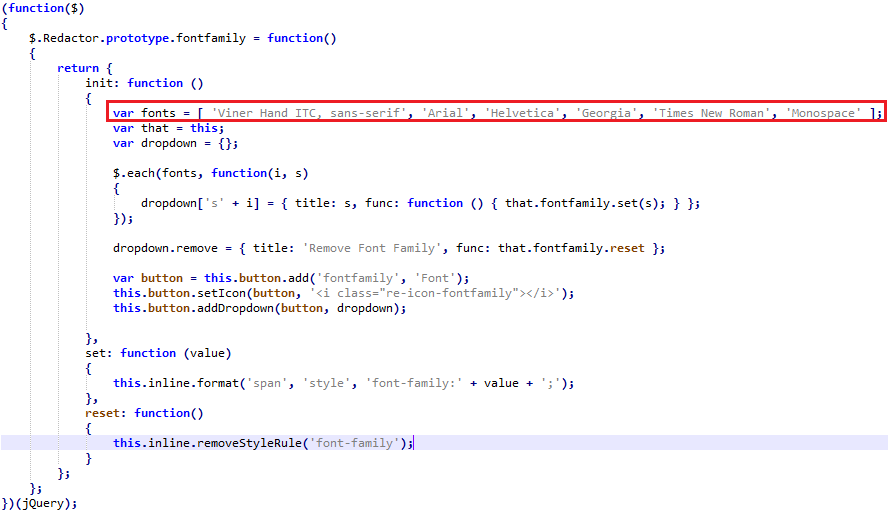
Сохраните файл fontfamily.js.
Очистка кэша браузера
Для Google Chrome нажмите и удерживайте клавишу «CTRL», а затем нажмите клавишу F5.
Теперь пользовательский шрифт доступен и может быть использован в PRISMAdirect
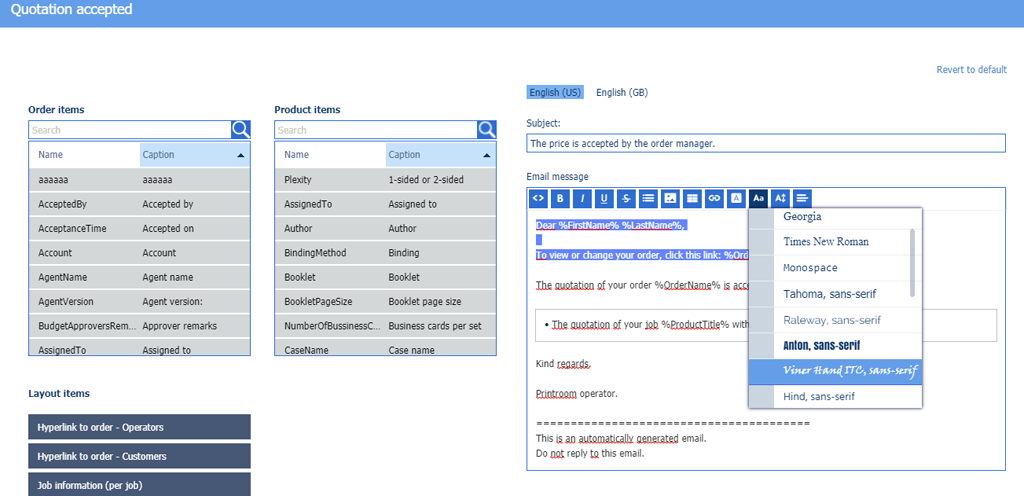
Можно применить шрифт к сообщению электронной почты: